Jak korzystać z NVIDIA Chat z Chatbotem RTX AI na komputerze z systemem Windows
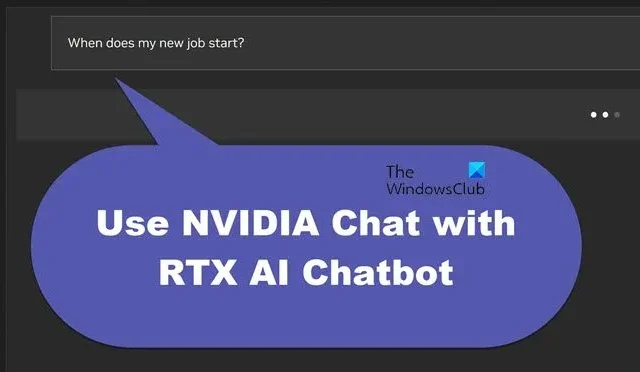
NVIDIA Chat z RTXI AI Chatbot otworzył nową granicę w interakcji użytkownika. Zaprojektowane, aby ułatwić użytkownikom pracę, to innowacyjne narzędzie wykorzystuje sztuczną inteligencję i technologię RTX firmy NVIDIA, aby zapewnić własnego asystenta AI. W tym artykule zbadamy tajniki korzystania z NVIDIA Chat z RTX AI Chatbot na komputerze z systemem Windows i odblokujemy jego pełny potencjał.
Co to jest czat NVIDIA z RTX?
Chat with RTX to demonstracja technologii wykorzystująca procesor graficzny NVIDIA GeForce RTX z serii 30 lub lepszy model z co najmniej 8 GB pamięci VRAM, aby zapewnić użytkownikom możliwość korzystania z dostosowanego chatbota. Jeśli zastanawiasz się nad różnicą między ChatGPT a Czatem z RTX, ten drugi jest chatbotem AI działającym na TensorRT-LLM i RAG, podczas gdy ten pierwszy działa na architekturze GPT.
To, co robi TensorRT-LLM, to szybkie generowanie odpowiedzi i pozwala na większe dostosowywanie odpowiedzi, a dzięki RAG (Retrieval – Augmented Generation) użytkownicy mogą oczekiwać, że Chatbot nie tylko wygeneruje odpowiedzi, ale także pobierze informacje z bazy wiedzy lub źródeł zewnętrznych, podczas gdy ChatGPT brakuje tych cech.
Użyj NVIDIA Chat z Chatbotem RTX AI na komputerze z systemem Windows
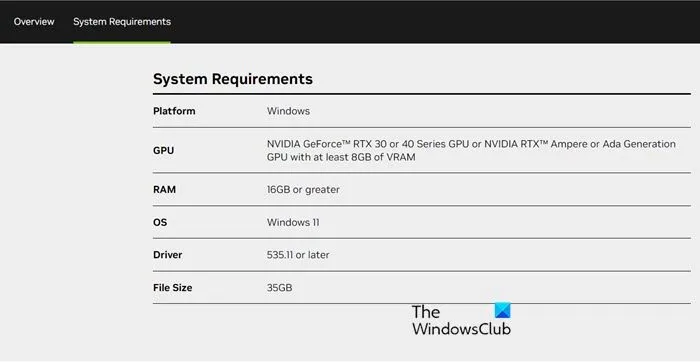
NVIDIA Chat z RTX ma swoje wymagania wstępne, takie jak procesor graficzny RTX, 16 GM RAM, 100 GB pamięci i system Windows 11, jednak ChatGPT może działać na różnych platformach. Możesz wejść na stronę nvidia.com i sprawdzić wymagania systemowe.
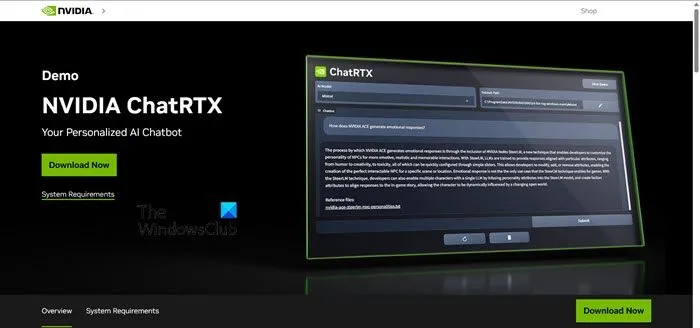
Po spełnieniu wszystkich wymagań wstępnych przejdźmy do instalacji aplikacji. Oto jak to zrobić:
- Przed pobraniem upewnij się, że połączenie internetowe jest stabilne, a następnie pobierz plik ZIP Chat with RTX ze strony nvidia.com , klikając przycisk Pobierz teraz.
- Teraz kliknij plik prawym przyciskiem myszy i wyodrębnij go. Teraz przejdź do pliku instalacyjnego i kliknij dwukrotnie, aby go uruchomić.
- Postępuj zgodnie ze wszystkimi poleceniami wyświetlanymi w monitach i zaznacz wszystkie pola, a następnie naciśnij przycisk Dalej. Zapewni to automatyczne pobranie i instalację LLM wraz ze wszystkimi niezbędnymi zależnościami.
Po zakończeniu instalacji kliknij przycisk Zamknij i voila! teraz możesz rozpocząć konfigurowanie aplikacji.
Użyj NVIDIA Chat z RTX
Po zakończeniu procesu instalacji nadszedł czas na dostosowanie i wykorzystanie tej funkcji. Chociaż Chat with RTX może działać jako standardowy chatbot online AI, zamierzamy również zbadać jego funkcję RAG. Dzięki temu możemy dostosować reakcję w zależności od dostępu, jaki przyznajemy dla poszczególnych treści, zwiększając wszechstronność. Oto jak to zrobić:
- Utwórz folder RAG
- Skonfiguruj środowisko
- Zacznij wysyłać zapytania
Porozmawiajmy o nich szczegółowo.
1] Utwórz folder RAG
Aby utworzyć folder RAG, wykonaj czynności wymienione poniżej:
- Przede wszystkim utwórz nowy, dedykowany folder do porządkowania plików do analizy RAG.
- Teraz wypełnij folder plikami danych, które mają zostać przeanalizowane przez sztuczną inteligencję. Obejmuje to różnorodne tematy i typy plików, takie jak dokumenty, pliki PDF, tekst i filmy. Zalecamy jednak dyskrecję w zakresie ilości plików, aby zachować optymalną wydajność.
Będzie to działać jak baza danych, z której Twój ChatRTX będzie pobierał dane wejściowe.
2] Skonfiguruj środowisko
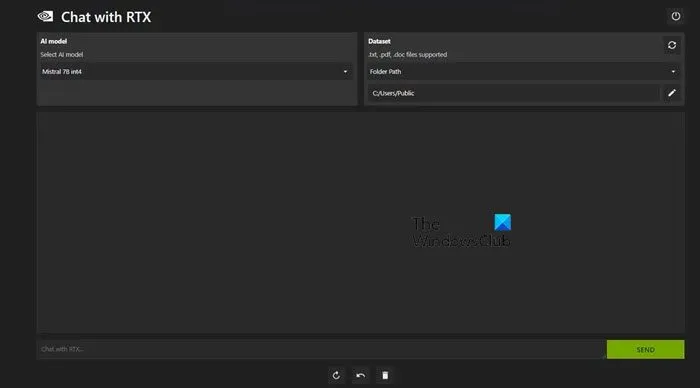
Po skonfigurowaniu procesu początkowego przejdź do zakładki Zbiór danych, przejdź do opcji Ścieżka folderu, a następnie kliknij ikonę Edytuj. Teraz wybierz folder, który ma odczytać sztuczna inteligencja, wraz z modelem AI. Po uporządkowaniu bazy danych wykorzystaj sztuczną inteligencję do skutecznego odpowiadania na zapytania i prośby.
3] Uruchom sztuczną inteligencję za pomocą zapytań i próśb
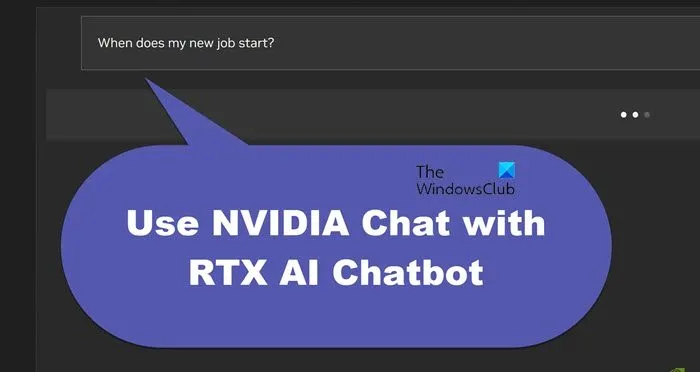
Po wszystkich praktycznych sprawach możemy teraz zadawać nasze pytania i prośby za pośrednictwem Czatu z RTX. Możemy go używać jako zwykłego Chatbota AI lub jako osobistego asystenta AI. Ten pierwszy odpowie na zapytania, drugi może pobrać dokładne dane dotyczące harmonogramu z pliku PDF. Jest to jednak możliwe tylko wtedy, gdy będziemy na bieżąco aktualizować pliki danych i daty kalendarzowe.
Dodatkowo Czat z funkcją RAG RTX może również podsumowywać kwestie prawne; dokumenty, generuj kod do zadań programistycznych, wyodrębniaj kluczowe punkty z filmów i analizuj filmy z YouTube, po prostu wklejając adres URL filmu do wyznaczonych plików.
Czy można używać chatbota z kartą graficzną RTX?
Tak, Chatboty mogą wykorzystywać procesor graficzny RTX w celu poprawy wydajności i wydajności. Procesor graficzny RTX przyspiesza zadania związane z przetwarzaniem języka naturalnego (NLP), może obsługiwać większe zbiory danych, uruchamiać bardziej złożone modele i zapewniać szybsze odpowiedzi. Dodatkowo procesory graficzne RTX mogą ułatwiać wykonywanie takich zadań, jak rozpoznawanie i generowanie mowy w czasie rzeczywistym, jeszcze bardziej zwiększając możliwości konwersacyjne chatbota.



Dodaj komentarz